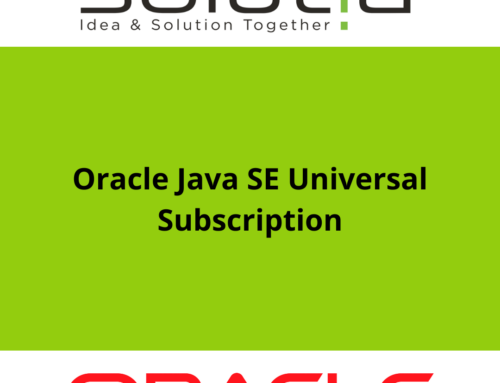Fusion Data Intelligence
Poskytuje možnost procházet transakční detaily přímo ze sešitu pomocí dat prezentovaných z předmětných oblastí jako součásti produktu. To využívá koncept známý jako přímé odkazy. Přímé odkazy jsou odkazy URL, které lze distribuovat mimo aplikace Fusion a umožňují uživatelům otevírat stránky bez procházení strukturou nabídky.
Je důležité zdůraznit, že stránky aplikace Oracle Fusion budou vykreslovány na základě bezpečnostních oprávnění uživatelů a jako takové je vyžadováno přihlášení k aplikaci Fusion s příslušným uděleným přístupem. Pokud uživatel nemá přístup ke stránce, nic se nevykreslí. Pokud uživatel ještě není přihlášen do aplikace Fusion před navigací, bude přesměrován na přihlašovací stránku. Pokud jste s instancí Fusion Data Intelligence nakonfigurovali jednotné přihlašování, mělo by to uživatelům připadat bezproblémové.
Účelem tohoto článku je ukázat, jak je to možné na základě jednoho konkrétního případu použití, nicméně k dispozici je mnoho různých možností přímých odkazů:
Případ použití: V sešitu Oracle Fusion Data Intelligence se zobrazí podrobnosti o faktuře, které si pak uživatelé přejí vybrat pro otevření aplikací Fusion, aby mohli upravit konkrétní fakturu.
Chcete-li zobrazit úplný seznam dostupných přímých odkazů, použijte pracovní oblast Deep Links ( Navigátor > Nástroje > Hluboké odkazy ) v rámci aplikací Fusion. Chcete-li získat přístup k této pracovní oblasti, musíte mít oprávnění „Zobrazit odkaz“ pro správu (FND_VIEW_ADMIN_LINK_PRIV).
- Chcete-li poskytnout přímý odkaz ze sešitu Oracle Fusion Data Intelligence se zobrazením podrobností o faktuře, nejprve vytvořte sešit z instance Oracle Fusion Data Intelligence, vyberte „Vytvořit“ a poté „Sešit“.
- Vyberte oblast Předmět, která obsahuje odkaz na transakční detaily, které si uživatel přeje procházet také v aplikacích Fusion (tj. ID faktury) a vyberte „Přidat do projektu“. Pro tento případ použití byla použita předmětná oblast „Finance – AP Faktury“, jak je uvedeno níže. Ujistěte se, že kliknete na záložku Předmětové oblasti a poté vyberete příslušnou předmětovou oblast.
- V sešitu vytvořte parametr, který bude obsahovat odkaz na proměnnou úložiště „FUSION_HOST_NAME“. Zajistěte prosím, aby všichni uživatelé přistupující k přímému odkazu měli přístup k oblasti předmětu, na kterou se odkazuje v rámci logického dotazu.
- Do sešitu přidejte atributy a metriku, kterou chcete zahrnout. Pro tento účel byly vybrány Číslo faktury, Popis faktury a Identifikátor faktury (ve složkách Podrobnosti faktury > Detaily dokumentu) a Číslo dodavatele a Jméno dodavatele (ve složce Dodavatel).
- Uložte sešit.
- Chcete-li přejít z dat obsažených v tomto sešitu na příslušnou stránku aplikace Fusion, vytvořte akci Data. Vyberte v nabídce akcí v pravém horním rohu a vyberte „Akce s daty“.
- Kliknutím na symbol + přidáte novou akci s daty.
- Zadejte název datové akce (V tomto příkladu jsem tuto akci nazval „Upravit fakturu“. Vyberte Typ jako „Navigace URL“ a zadejte adresu URL do poskytnutého pole.
Adresa URL by měla obsahovat:
@parameter(„FUSION_HOST_NAME“)(‚FUSION_HOST_NAME_VARIABLE_NOT_FOUND‘) /fscmUI/faces/deeplink?objType=AP_EDITINVOICE&action=EDIT&objKey=InvoiceId=
Ve výše uvedené adrese URL můžete odkazovat na parametr vytvořený dříve, což vám zabrání ručně aktualizovat, když povýšíte na různé instance.
Poznámka: Výše uvedená adresa URL se v každém případě liší podle použitého přímého odkazu, odkazujte na příslušný typ objektu a klíče podle případu použití. Můžete to udělat pomocí úplného seznamu přímých odkazů zmíněných dříve v tomto blogu. V tomto případě jsme zadali výzvy ‚AP_EDITINVOICE‘ a ‚EDIT‘.
- Chcete-li odkazovat na ID faktury ze sady výsledků, zadejte za znak = symboly ${ . Poté se automaticky zobrazí seznam hodnot, jak je uvedeno níže:
- Vyberte hodnoty pro sloupec: „sloupec“.
- Klikněte na ‚sloupec‘, jak je znázorněno níže, tím se otevřou atributy z oblasti předmětu. Vyberte Identifikátor faktury (v části Podrobnosti faktury > Podrobnosti dokumentu). Poté klikněte na ‚OK‘.
- Klikněte pravým tlačítkem na sadu výsledků vizualizace dat a vyberte možnost akcí dat „Upravit fakturu“. Poté se zobrazí stránka Upravit fakturu v aplikacích Fusion s odkazem na fakturu, která byla vybrána při kliknutí na odkaz akce s daty. Toto se vykreslí pouze v případě, že máte příslušná oprávnění k zobrazení stránky v aplikacích Fusion.
- V aplikacích Fusion se otevře obrazovka „Upravit fakturu“ s fakturou zobrazenou pro úpravy.
Uvedli jsme jeden konkrétní příklad toho, jak to lze použít, ale existuje mnoho dalších, které můžete prozkoumat.
Pro další informace o Fusion Analytics Warehouse nás kontaktujte.
Zdroj: Oracle